ChinaPhone может получать партнерскую комиссию за покупки, сделанные по ссылкам на нашем сайте.
С iPhone и парой AirPods вы можете использовать функцию Live Listen в iOS 16, чтобы помочь, когда вы плохо слышите, стоите в шумном месте или даже подслушиваете разговоры издалека.
Live Listen не был создан для помощи шпионам или параноикам. И должны быть более тонкие способы подслушивания, чем показать свой iPhone перед людьми, а затем уйти с AirPods в ушах.
Но помимо общего — и превосходного — усиления звука, помогающего вам слышать, Listen Live является направленным. Когда вы находитесь в переполненном баре или сидите в шумном ресторане, вы можете повернуть свой iPhone в сторону того, с кем разговариваете.
Затем вы услышите их усиление и сможете услышать их намного лучше в какофонии вашего окружения.
Требуется только первая настройка, а затем возможность легко включить его, когда вам это нужно. Кроме того, вам также нужно будет иметь возможность легко отключить его, как в ChinaPhone тестирования, особенностью был большой разряд батареи.
Как настроить живое прослушивание
Настройка Live Listen на самом деле заключается в том, чтобы сделать элемент управления легко доступным. Пока вы активно не добавите кнопку в Центр управления, вы не сможете запустить Live Listen.
- Перейти к Настройки
- Выбирать Центр управления
- Прокрутите вниз до Дополнительные элементы управления
- Находить слух и коснитесь зеленого знака плюс, чтобы добавить его в Включенные элементы управления
Если слух нет в Дополнительные элементы управления раздел, вы обнаружите, что он уже находится в Включенные элементы управления один.
Это список элементов управления в Центре управления, и вы также можете нажать и удерживать маркеры перетаскивания, чтобы изменить их порядок. Когда вы перетаскиваете список вверх и вниз, вы перестраиваете сетку элементов управления, которую затем увидите в Центре управления.
Шаг слух где-то в начале списка. Нижние появятся под экраном в Центре управления, и вам придется прокручивать их, чтобы добраться до них.
Это не совсем сложно, но гораздо удобнее иметь элемент управления Live Listen прямо на экране, без прокрутки.
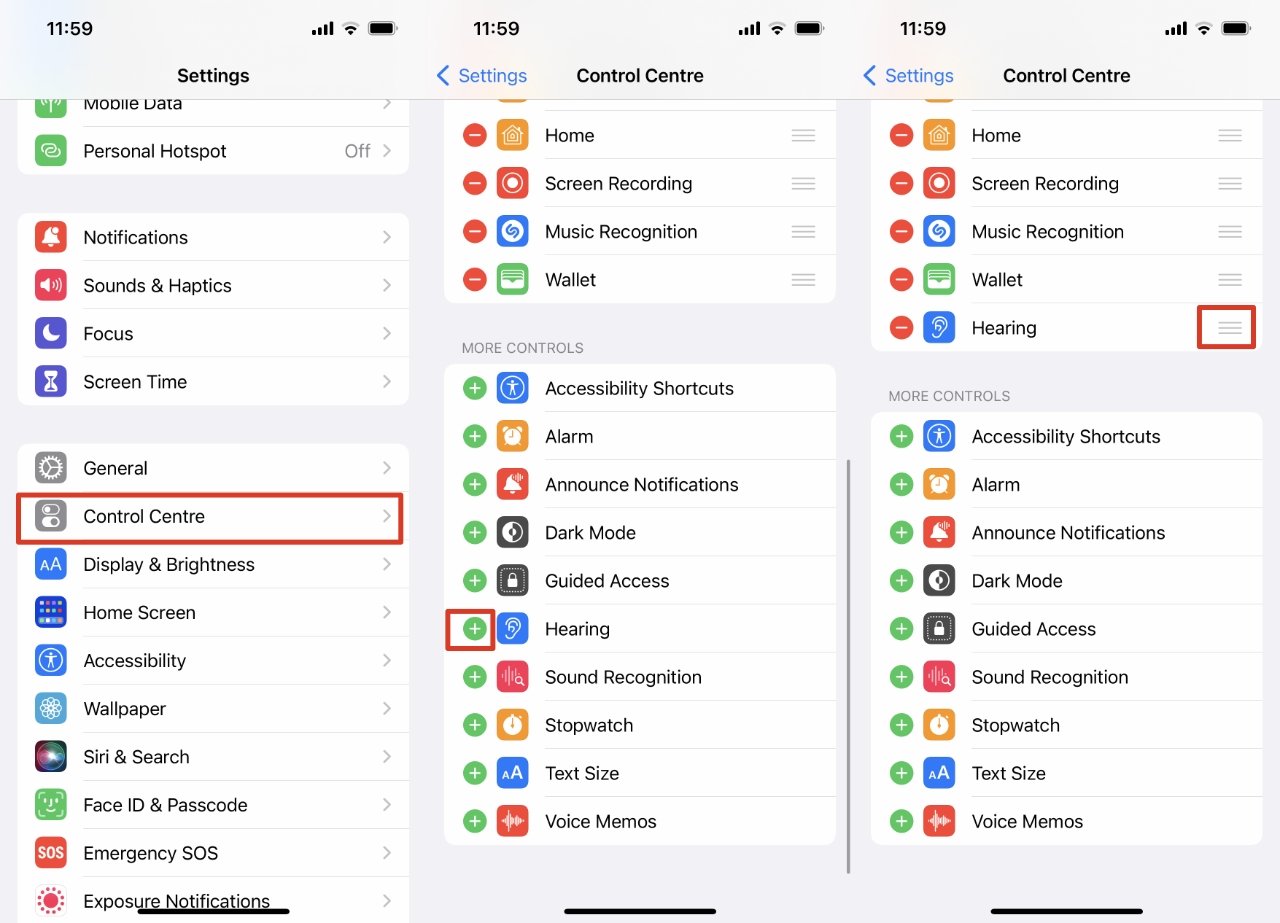
Добавьте Listen Live «Слух» в Центр управления
Однако есть одна важная вещь. Не воспроизводите музыку, когда вы включаете Live Listen.
Похоже, Apple улучшила это с тех пор, как эта функция впервые появилась в iOS 12. Теперь музыка сразу становится громче из-за Live Listen, но она не такая оглушающая, как раньше.
Тем не менее, убедитесь, что вы остановили любую музыку, прежде чем запускать Live Listen.
Как начать живое прослушивание
- Поместите свои AirPods в ухо
- Проведите пальцем вниз по iPhone, чтобы открыть Пункт управления
- Игнорируйте элемент управления слухом и вместо этого нажмите значок AirPlay в правом верхнем углу элемента управления музыкой.
- В появившемся списке устройств нажмите, чтобы выбрать AirPods.
- Нажмите вдали от элементов управления, чтобы вернуться в Центр управления.
- Теперь нажмите на слух значок уха
- Нажмите либо на текст Live Listen Off, либо на кнопку в нижней части экрана.
Теперь ваши AirPods будут передавать звуки, которые улавливают микрофоны вашего iPhone. Так что поверните свой iPhone к человеку, с которым вы находитесь.
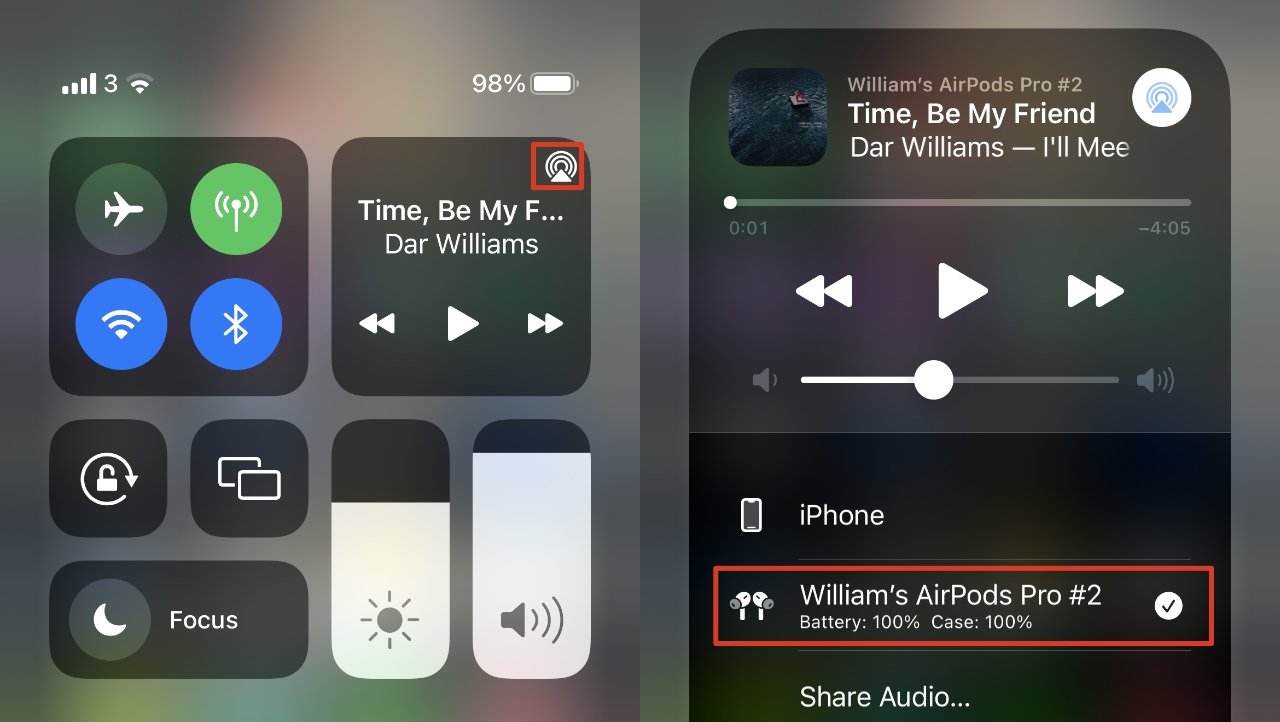
Вы должны быть подключены к своим AirPods, иначе функция Listen Live не может быть включена.
Вероятно, вам также следует объяснить, что вы делаете, поскольку вам нужно оставить свои AirPods включенными, чтобы это сработало, и это может показаться немного грубым.
Затем, когда обстановка стихнет или вы просто закончите разговор, как можно скорее выключите Live Listen, чтобы сэкономить заряд батареи. Проведите пальцем вниз по iPhone, чтобы открыть Пункт управления.
Далее нажмите на слух значок уха, который будет показывать вам постоянно меняющиеся уровни громкости в вашей среде. Теперь нажмите Живое прослушивание.
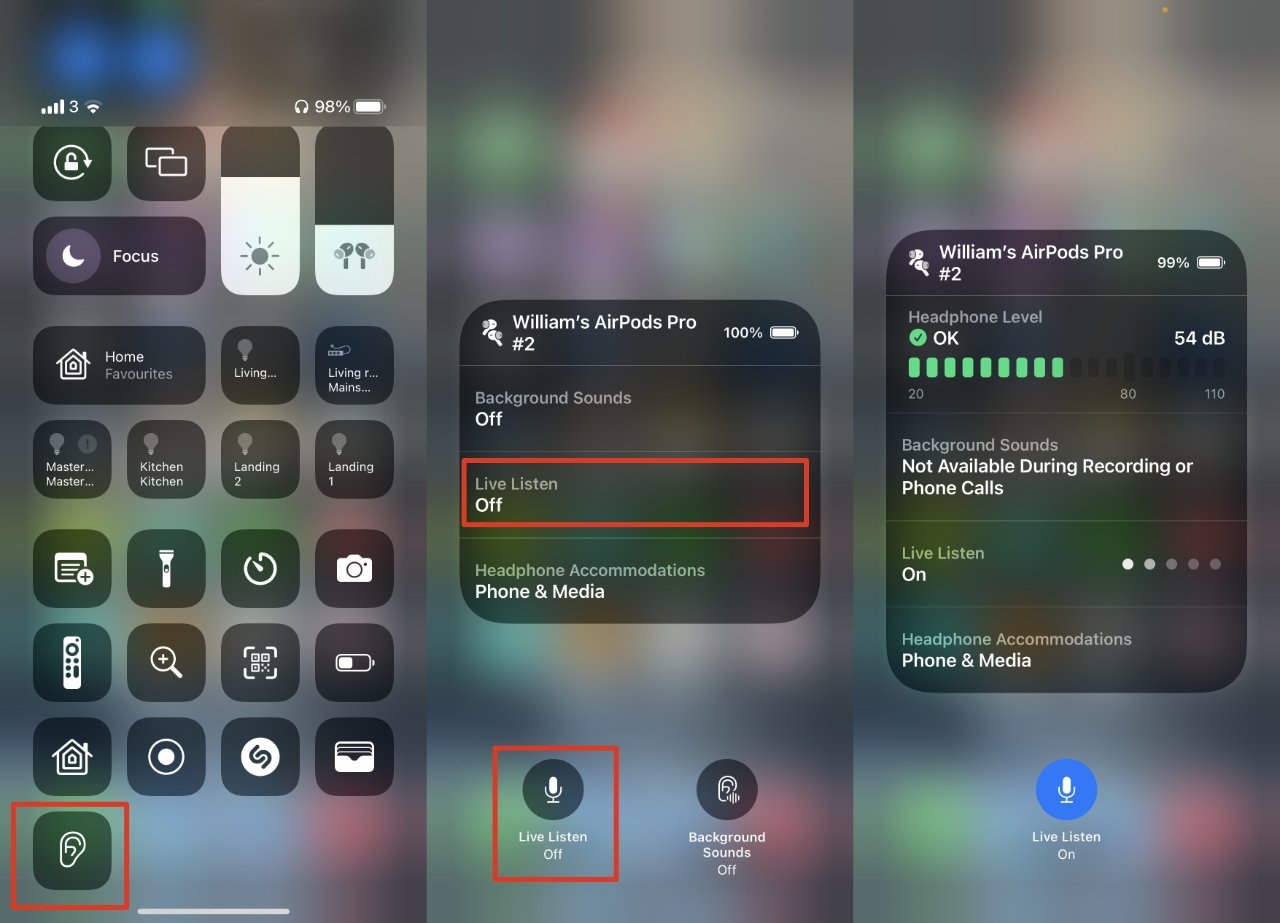
Коснитесь значка «Слух» в Центре управления, затем включите или выключите функцию Listen Live.
Чтобы отключить его, нажмите Live Listen On. А чтобы снова включить его, нажмите Live Listen Off.
И наслаждайтесь тем, что у нас есть это: это одна из тех замечательных функций специальных возможностей, которые могут помочь всем пользователям время от времени, помимо того, что вы просто оставляете где-нибудь свой iPhone и слушаете, что происходит вокруг него.

